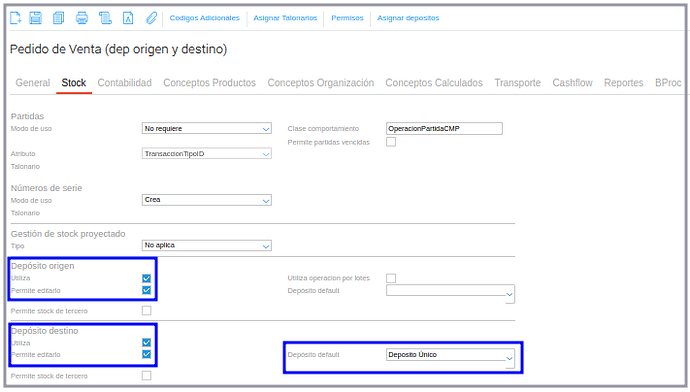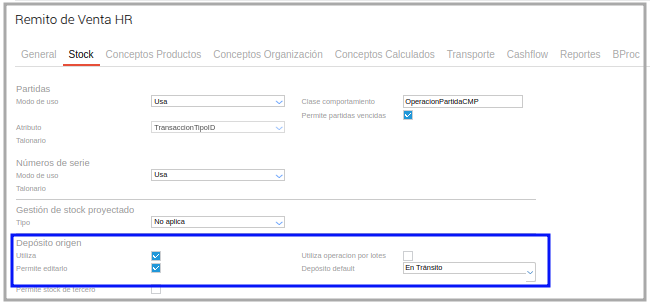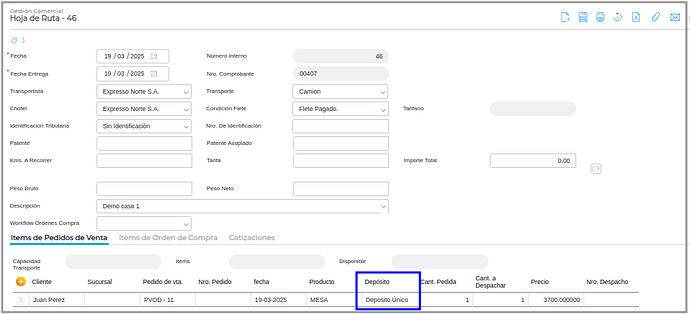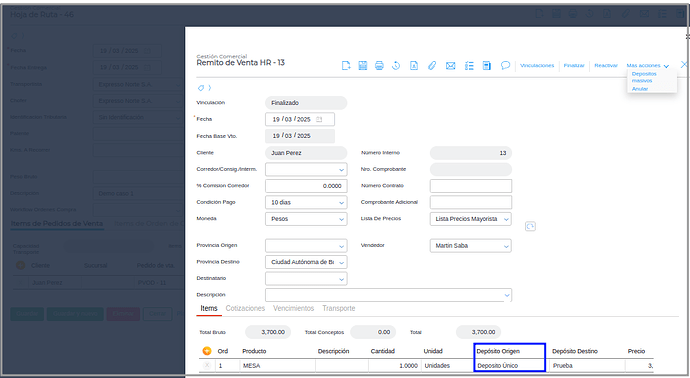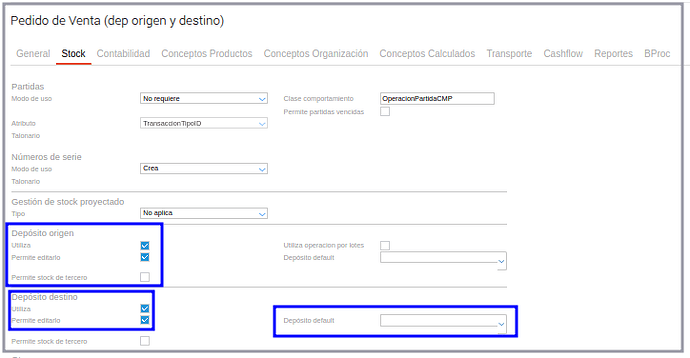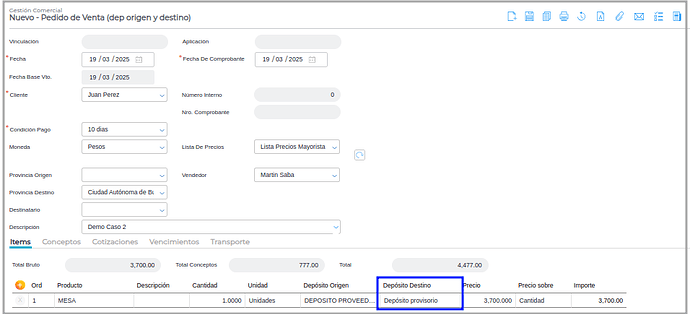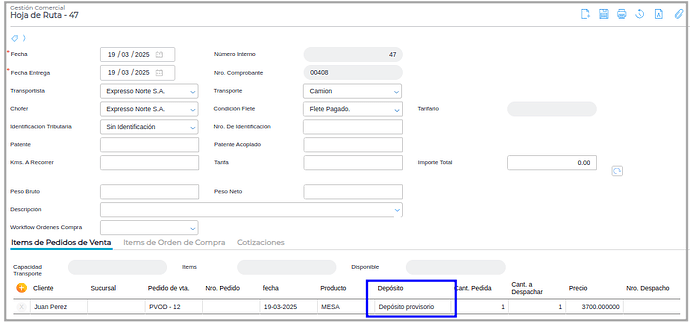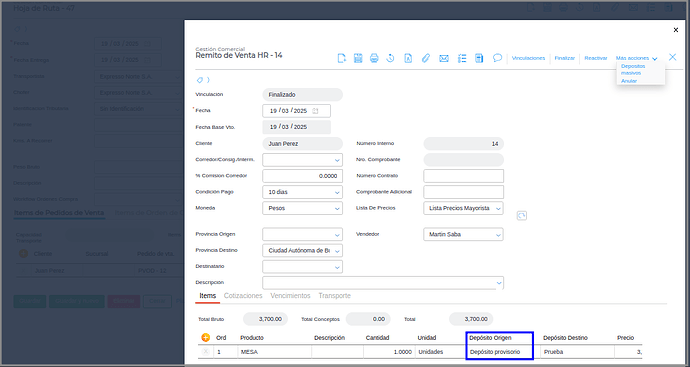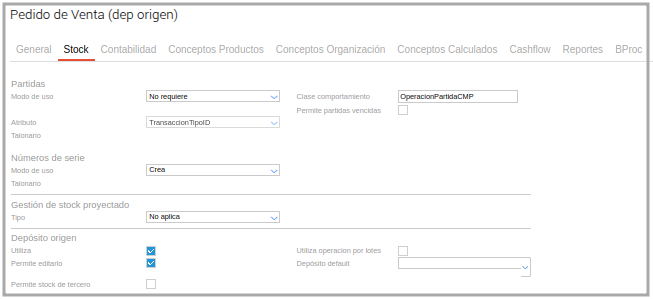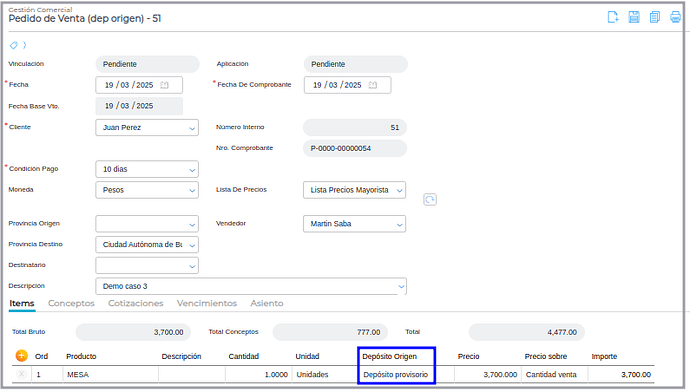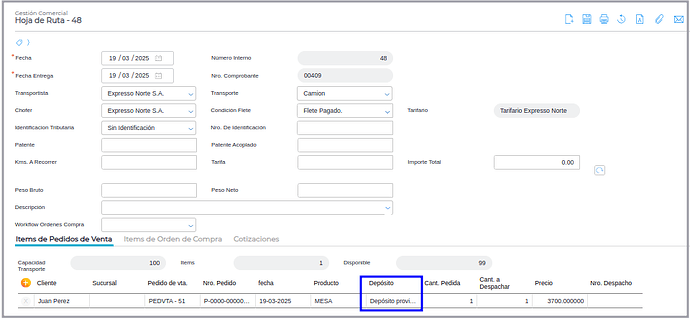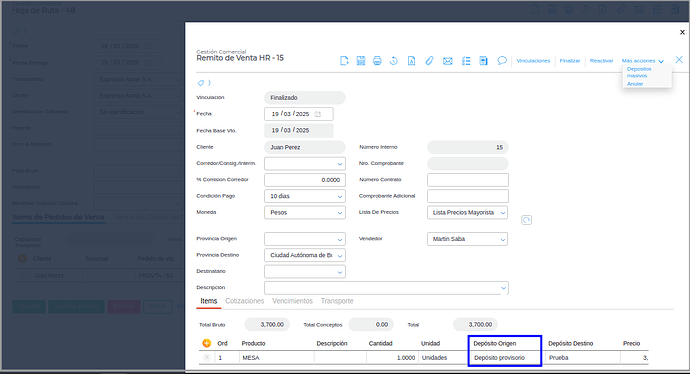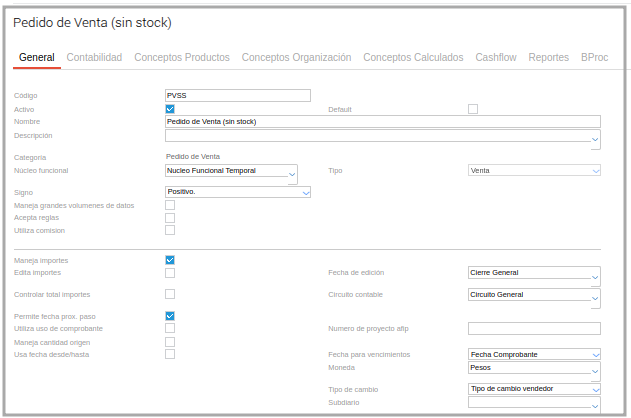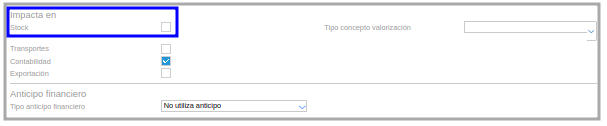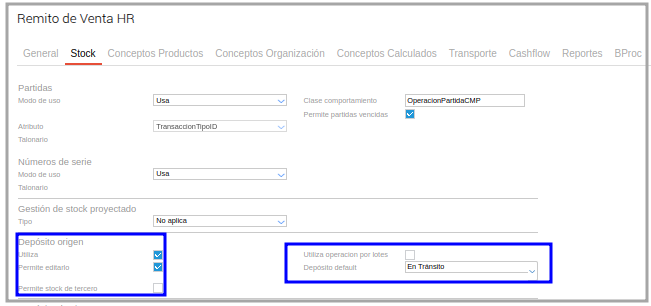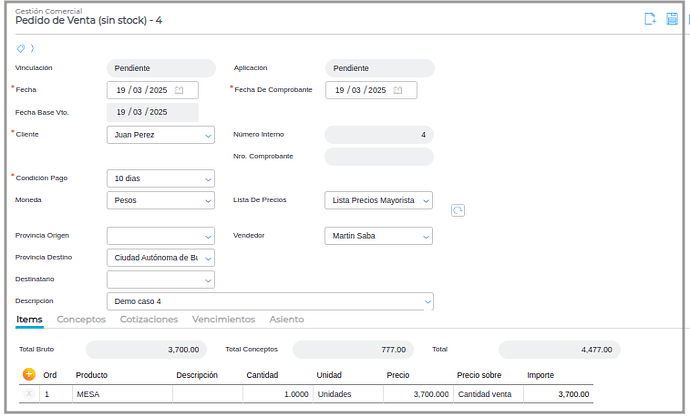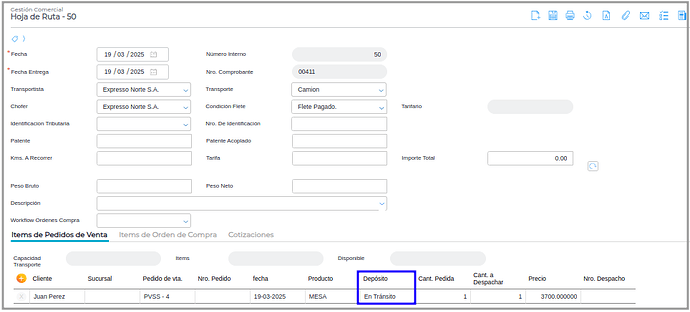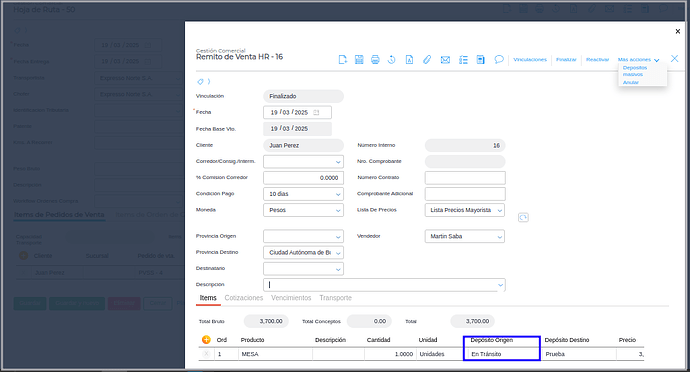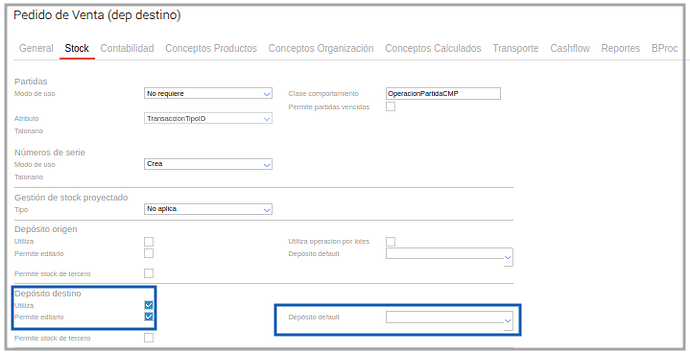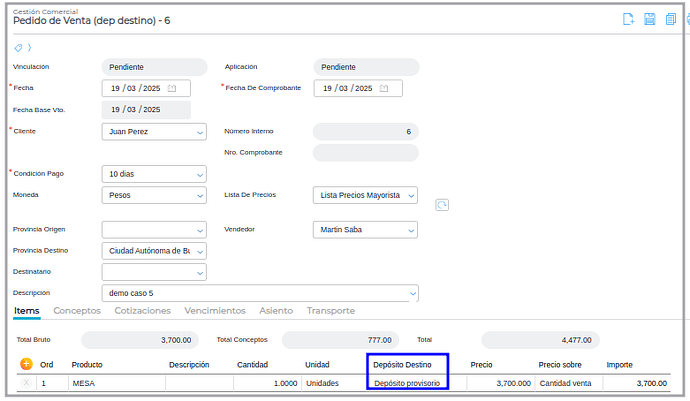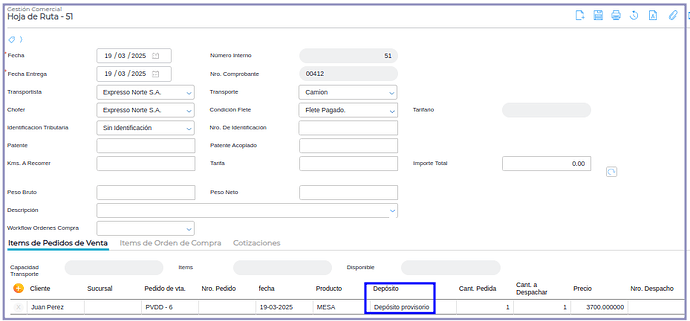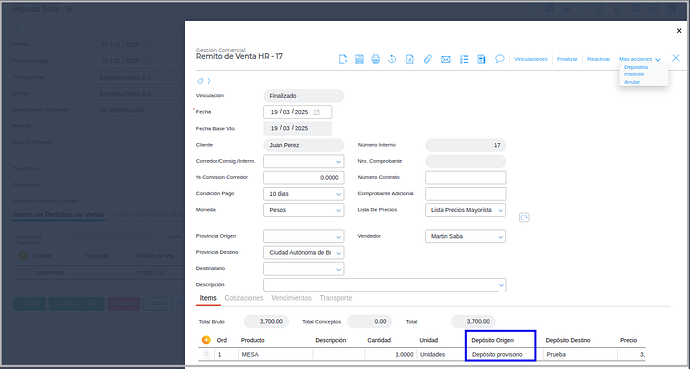Se incorporó un nuevo comportamiento en la forma que se completa el campo Deposito origen al momento de crear los Remitos desde el botón de generar despachos en la Hoja de Ruta, teniéndose en cuenta el depósito que se seleccione en el Pedido de Venta.
Se pasan a describir los diferentes casos
Caso 1
Ir Menú ─> Configuración ─> Diseño de espacio de trabajo ─> Tipo documento. En el tipo de documento Pedido de Venta se define que se utiliza depósito de origen y se utiliza con depósito destino con un depósito default, siendo el mismo “Depósito único”
Y en el tipo de documento Remito de Venta se define que se utiliza depósito de origen.
Paso 1 - Ir a Gestión Empresarial ─> Ventas ─> Pedido de Venta, crear un pedido sin modificar el depósito de destino, como se ve en la siguiente Imagen, cuyo depósito es “Depósito único”.
Paso 2 - Ir a Gestión Empresarial ─> Ventas ─> Hoja de Ruta, Crea una Hoja de ruta e incorporar el pedido de venta generado en el punto 1, se verifica que el depósito que figura en la Hoja es el depósito de destino definido en el pedido (Depósito Único)
Paso 3 - Generar el despacho desde la Hoja de ruta, se puede corroborar que como resultado el depósito de origen del Remito es el mismo depósito de destino seleccionado en el pedido de venta, siendo este el “Depósito único”
Caso 2
Ir Menú ─> Configuración ─> Diseño de espacio de trabajo ─> Tipo documento. En el tipo de documento Pedido de Venta se define que se utiliza depósito de origen y se utiliza con depósito destino
Y en el tipo de documento Remito de Venta se define que se utiliza depósito de origen.
Paso 1 - Ir a Gestión Empresarial ─> Ventas ─> Pedido de Venta, crear un pedido seleccionando, un depósito de destino, como se ve en la siguiente Imagen, cuyo depósito es “Depósito Provisorio”.
Paso 2 - Ir a Gestión Empresarial ─> Ventas ─> Hoja de Ruta, Crea una Hoja de ruta e incorporar el pedido de venta generado en el punto 1, se verifica que el depósito que figura en la Hoja es el depósito de destino definido en el pedido (Depósito Provisorio)
Paso 3 - Generar el despacho desde la Hoja de ruta, se puede corroborar que como resultado el depósito de origen del Remito es el mismo depósito de destino seleccionado en el pedido de venta, siendo este el “Depósito Provisorio”
Caso 3
Ir Menú ─> Configuración ─> Diseño de espacio de trabajo ─> Tipo documento. En el tipo de documento Pedido de Venta se define que se utiliza depósito de origen.
Y en el tipo de documento Remito de Venta se define que se utiliza depósito de origen.
Paso 1 - Ir a Gestión Empresarial ─> Ventas ─> Pedido de Venta, crear un pedido seleccionando, un depósito de origen, como se ve en la siguiente Imagen, cuyo depósito es “Depósito Provisorio”.
Paso 2- Ir a Gestión Empresarial ─> Ventas ─> Hoja de Ruta, Crea una Hoja de ruta e incorporar el pedido de venta generado en el punto 1, se verifica que el depósito que figura en la Hoja es el depósito de destino definido en el pedido (Depósito Provisorio)
Paso 3 - Generar el despacho desde la Hoja de ruta, se puede corroborar que como resultado el depósito de origen del Remito es el mismo depósito de destino seleccionado en el pedido de venta, siendo este el “Depósito Provisorio”
Caso 4
Ir Menú ─> Configuración ─> Diseño de espacio de trabajo ─> Tipo documento. En el tipo de documento Pedido de Venta no se define que se utiliza depósito de origen ni deposito destino.
Y en el tipo de documento Remito de Venta se define que se utiliza depósito de origen con depósito default
Paso 1 - Ir a Gestión Empresarial ─> Ventas ─> Pedido de Venta donde no se debe indicar Deposito Origen ni Deposito Destino
Paso 2- Ir a Gestión Empresarial ─> Ventas ─> Hoja de Ruta, Crea una Hoja de ruta e incorporar el pedido de venta generado en el punto 1, se recupera como depósito de la Hoja de ruta el depósito origen default del Remito, “En Tránsito”
Paso 3 - Generar el despacho desde la Hoja de ruta, se puede corroborar que como resultado el depósito de origen del Remito es el depósito default (En tránsito)
Caso 5
Ir Menú ─> Configuración ─> Diseño de espacio de trabajo ─> Tipo documento. En el tipo de documento Pedido de Venta se define que se utiliza con depósito destino.
Y en el tipo de documento Remito de Venta se define que se utiliza depósito de origen con depósito default.
Paso 1 - Ir a Gestión Empresarial ─> Ventas ─> Pedido de Venta, Crear un pedido seleccionando, un depósito de destino, como se ve en la siguiente Imagen, cuyo depósito es “Depósito Provisorio”.
Paso 2- Ir a Gestión Empresarial ─> Ventas ─> Hoja de Ruta, Crea una Hoja de ruta e incorporar el pedido de venta generado en el punto 1, se recupera como depósito de la Hoja de ruta el depósito origen default del Remito, “Depósito Provisorio”
Paso 3 - Generar el despacho desde la Hoja de ruta, se puede corroborar que como resultado el depósito de origen del Remito es el mismo depósito de destino seleccionado en el pedido de venta, siendo este el “Depósito Provisorio”
A modo de resumen, cuando se genera el despacho desde la Hoja de ruta, prevalecerá siempre dentro del documento Remito, el valor de “Depósito Destino” del Pedido de Venta en el campo “Deposito Origen”, así como también en el caso donde en el pedido de venta solo permita cargar el “Deposito Origen” siendo este luego el valor de “Depósito Origen” en el Remito. Excepto cuando el Pedido de Venta no se carguen los Deposito Origen ni Deposito Destino, en este último caso se tendrá en cuenta el valor definido dentro de la configuración del tipo de documento Remito como depósito de Origen Default.